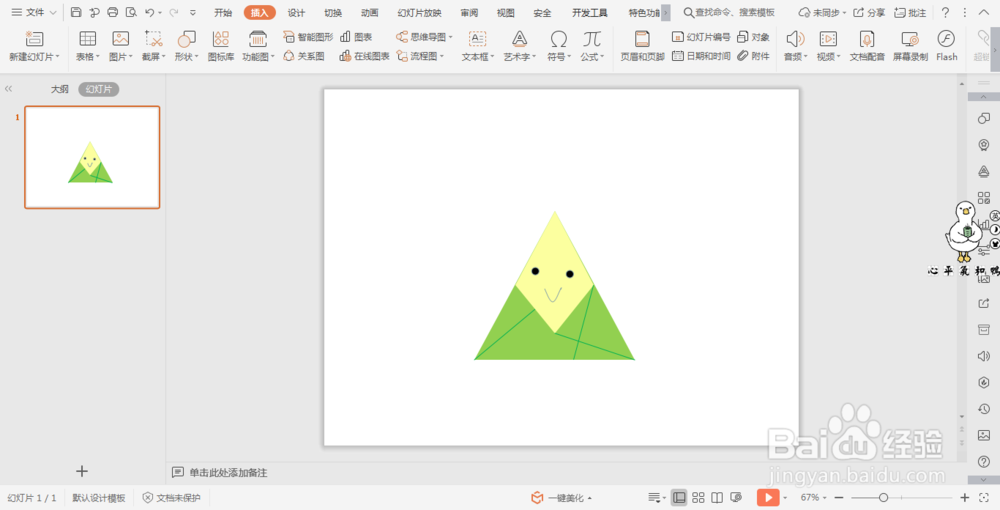1、在插入选项卡中点击形状,选择其中等腰三角形。
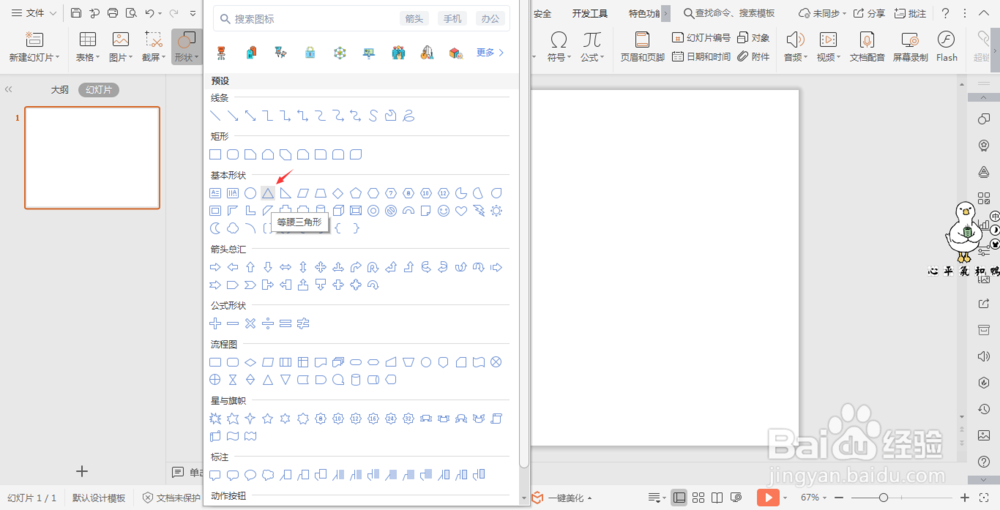
2、在页面上绘制出一个大三角形,在绘图工具中点击填充,选择浅绿色,设置无边框。
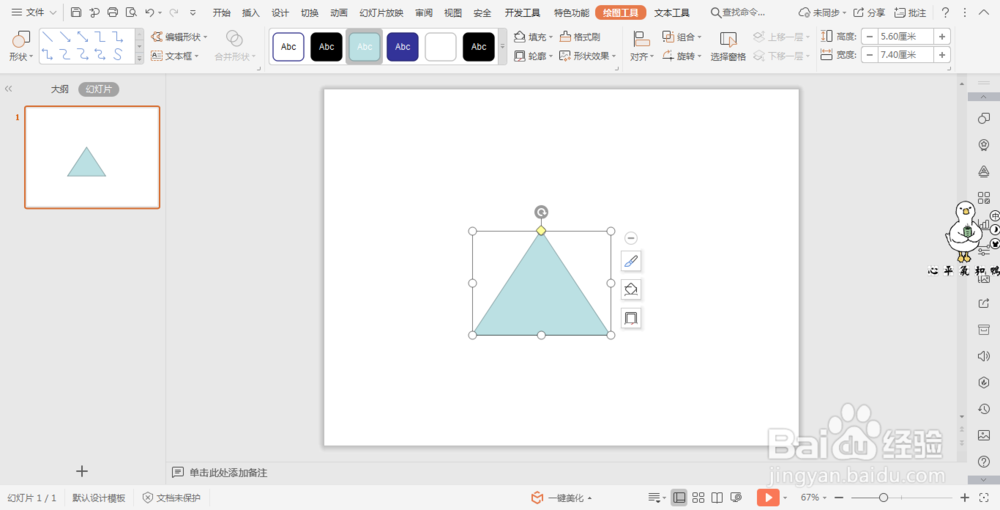
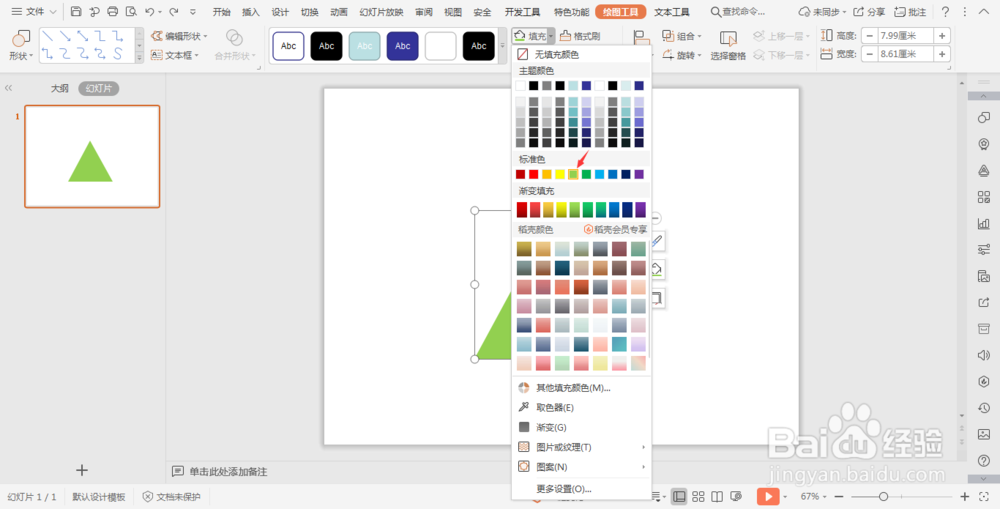
3、再绘制出一个小三角形,移动到与大三角的顶部对齐。
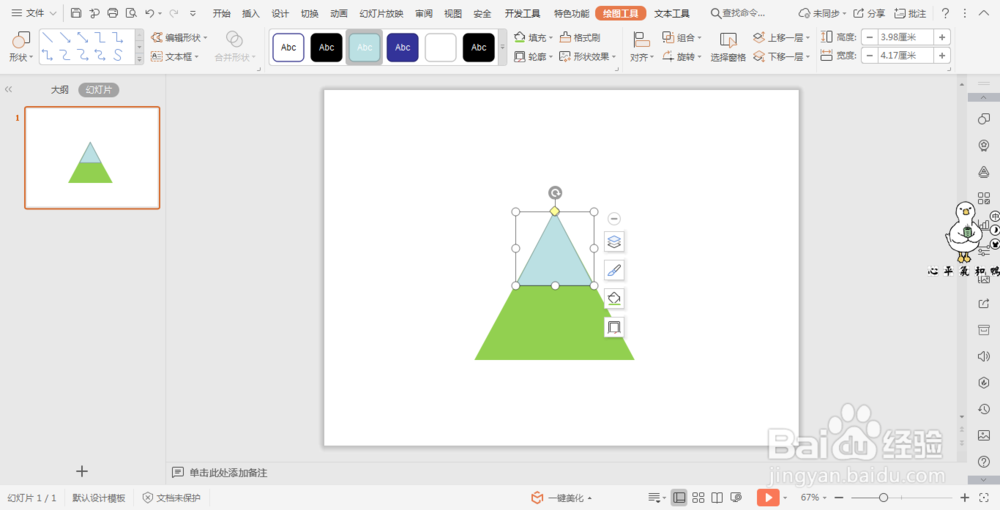
4、鼠标选中小三角形,按住ctrl键,拖动复制一个小三角形,并选中180°,两个小三角形底部对齐。
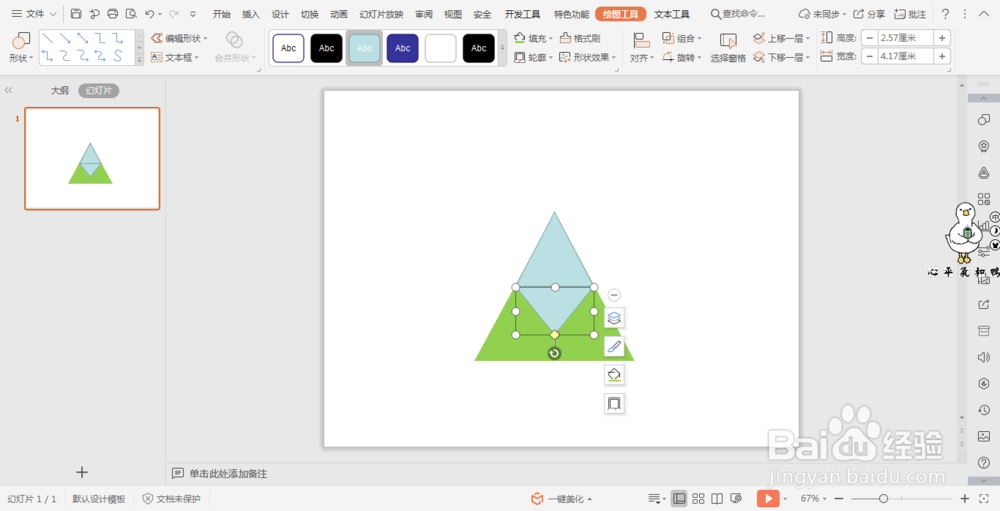
5、选中两个小三角形,在绘图工具中点击填充,颜色选择浅黄色,设置无边框。
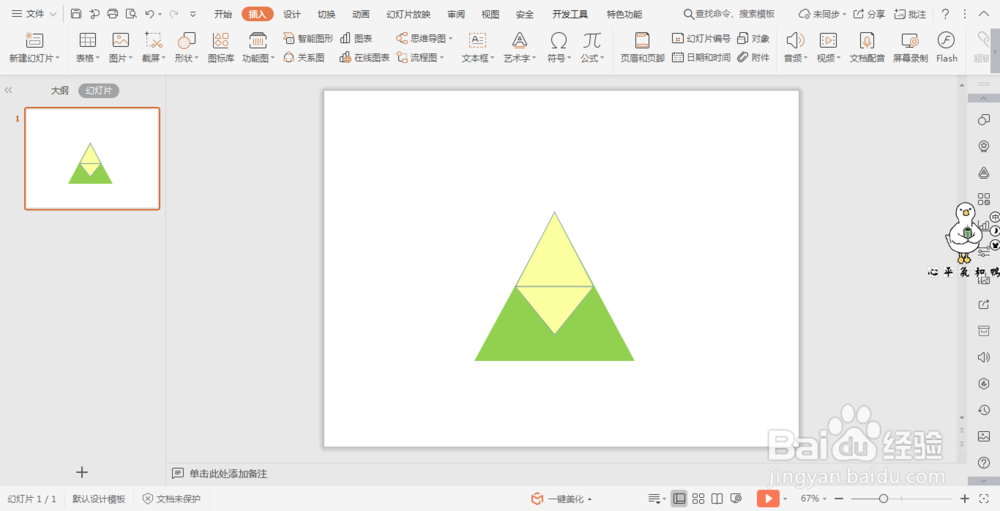
6、在插入选项卡中点击形状,选择其中的直线,在三角形的绿色部分,画几条直线进行装饰,线条颜色设置为绿色。
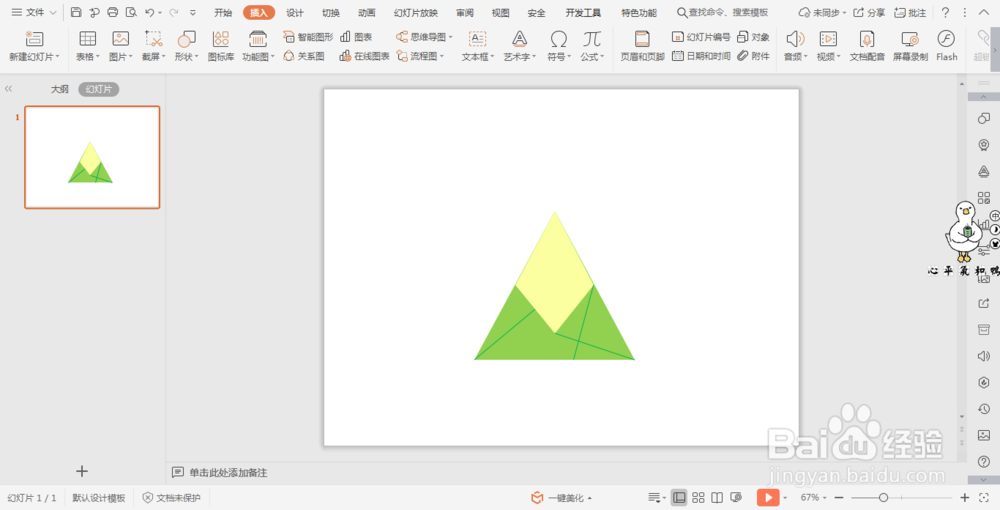
7、再选择圆形和曲线,绘制出粽子的眼睛和嘴巴即可。